인스타 계정 삭제 하기 (탈퇴방법) PC와 모바일. 인스타그램(instagram) 앱을 개인적인 이유로 삭제해도 상대방 앱에는 여전히 사용자의 흔적이 있습니다. 인스타 계정을 삭제하면 사용자의 자료와 댓글과 좋아요 등 흔적이 사라집니다.
인스타 계정 삭제 하기
인스타그램 계정 삭제 방법(탈퇴방법)
| 인스타계정삭제 PC에서 |
가. 인스타그램 계정삭제 하기 PC에서
1. 구글이나 네이버에서 '인스타그램'을 검색하여
2. 인스타그램 사이트로 이동합니다.

3. 인스타그램 접속화면이 [ a ]와 같이 화면 아래쪽에 도움말이 있다면 [ 도움말 ]을 클릭합니다.
4. '도움말'이 없다면 상단의 자신의 '아이콘'을 눌러 [ 설정 ]을 클릭합니다.
5. 사진 [ b ]는 설정 화면의 아래 부분만 확대하였으며, 하단 [ 도움말 ]을 클릭합니다.
혹시 삭제가 아니라 계정을 비활성화하면 원하는 기간 동안 주위 사람들 사이에 사라진 것처럼 없어지며, 원할 때 언제라도 다시 비활성화 이전으로 되돌릴 수 있는 방법도 있습니다.

6. [ 도움말 ]을 클릭하여 고객 센터로 이동하였습니다.
7. [ c 계정관리 ]를 클릭하여 계정관리로 이동합니다.
8. [ d 계정 삭제하기 ]를 클릭하여 '계정 삭제하기'화면으로 이동합니다.

9. '계정 삭제하기'화면에서 [ 내 instsgram 계정을 삭제하려면? ]을 클릭하면
사진과 같이 내용이 확장되며
10. 중앙에 [ e 계정 삭제 ]를 클릭합니다.
인스타에서도 일시적인 계정 비활성화를 추천합니다.
프로필, 사진, 동영상, 댓글, 좋아요, 팔로워가 영구적으로 삭제됩니다.
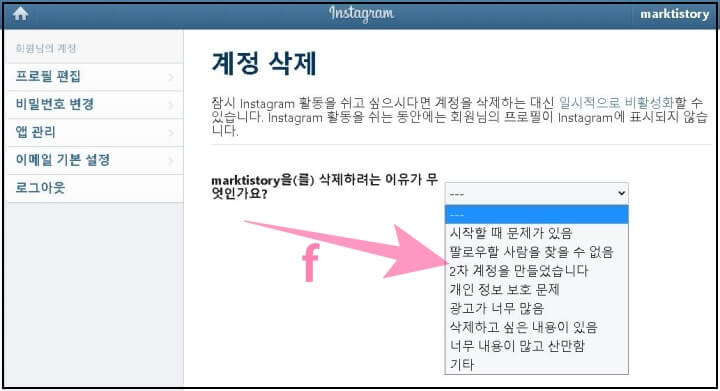
- 계정 삭제 화면으로 이동하였습니다.
11. [ f 삭제하려는 이유가 무엇인가요? ]를 최종적으로 질문합니다.
아래 예시들 중 하나를 선택합니다.
'2차 계정을 만들었습니다.'를 선택했습니다.

- 인스타그램 계정 삭제 마지막 단계입니다.
12. [ g 비밀번호를 다시 입력하세요 ] 비밀번호를 다시 입력합니다.
인스타그램의 계정은 삭제를 신청(7월 21일)하고 한 달 뒤(8월 20일)에 삭제를 합니다.
- 삭제를 클릭한 순간 사용자는 인스타에서 완전히 사라져서 찾을 수 없으며, 생각이 바뀌어 한 달 안에 언제라도 로그인을 하면 삭제가 취소됩니다.
- 무심결에 로그인을 하거나 앱을 켜면 삭제가 취소되어 다시 삭제요청을 해야 합니다.
13. [ 사용자 계정 삭제 ]를 클릭합니다. 계정 이름을 표기하며 최종 삭제를 확인합니다.
| 인스타계정삭제 앱에서 |
나. 인스타 앱에서 계정 삭제하기
인스타그램 앱에서는 계정 삭제를 지원하지 않으며, 다음과 같이 조금 복잡한 방법으로 삭제할 수 있습니다.
- 인스타 앱에서 '더보기'(줄 세 개)를 선택하여 [ 설정 ]을 클릭합니다.
- [ 도움말 ]을 클릭 [ 고객 센터 ]를 클릭합니다.
- 고객센터의 [ 계정관리 ]를 선택합니다.
- [ 계정 삭제 ]를 선택합니다.
- [ 내 계정을 삭제하려면? ]을 선택합니다.
- 화면이 확장되며 화면 중앙에 [ 1. 계정 삭제 페이지로 이동합니다. ]를 선택
- 연결 프로그램을 선택합니다.
7. 인스타 앱이 아닌 '네이버 앱'이나 '크롬 브라우저'를 선택합니다.
계정 삭제 화면으로 이동합니다.
8. [ 삭제 이유를 ] 선택합니다.
9. [ 비밀번호 입력 ]을 합니다.
10. [ 내 계정 영구 삭제 ]를 클릭합니다.
11. [ 계정을 삭제할까요? ]라고 다시 묻습니다.
12. [ 확인 ]을 눌러 계정을 삭제합니다.
삭제를 요청하는 것으로 한 달 안에 언제나 취소할 수 있으며, 다른 사용자는 계정이 삭제된 것처럼 본인을 찾을 수 없습니다. 요청을 취소하는 방법은 다시 로그인하면 됩니다.
이상 PC와 모바일에서 인스타 계정 삭제 하기와 탈퇴방법입니다. 그리고 흥미있는 글 "인스타그램 최고 수익 순위와 게시물 당 수익"에서 인스타 게시물 하나에 수익이 얼마인지, 누가 최고의 수익을 내는지 확인하세요.
- 관련 글 더 보기
인스타비활성화 제한사항
인스타 비활성화 제한사항. 인스타그램(instagram)을 사정에 의해 잠시 비활성화하는 방법입니다. pc상에서 간단하게 비활성화할 수 있으며, 인스타그램은 자신의 팔로잉수에 제한이 있으며 시간
ksmb.tistory.com
인스타 인기 해시태그 모음(PDF 다운)
인스타 인기 해시태그 모음(PDF 다운). 인스타그램에 게시물을 작성할 때 해시태그를 최대 30개까지 작성할 수 있습니다. 그런데 이렇게 많은 해시태그를 어떤 것을 써야 하는지 100만 팔로워가 사
ksmb.tistory.com
플랭크로 뱃살빼기 [최고의방법 feat.힙으뜸]
플랭크로 뱃살 빼기 최고의 방법 중 가장 현실적으로 바로 할 수 있는 방법을 추천하겠습니다. 플랭크의 운동의 도움에 '힙 으뜸'님이 도와주시겠으며, 이 운동을 알고부터 요통을 겪어본 일이
ksmb.tistory.com




댓글